Możesz usuwać pliki, foldery lub linki z biblioteki SharePoint dokumentów, które nie są już potrzebne, takie jak stara zawartość lub przestarzałe foldery.
Uwaga: Linki są dostępne tylko w usłudze Program SharePoint na platformie Microsoft 365.
Uwaga: Te kroki są dla niemodyfikowanych wersji programu SharePoint. Jeśli administrator lub firma dostosował aplikację, te opcje mogą być dla Ciebie niesłyszące.
Usuwanie pliku, folderu lub linku z SharePoint
Ważne: Usunięcie folderu powoduje usunięcie go oraz wszystkich plików i podfolderów, które zawiera. Rozważ przeniesienie lub zarchiwizowanie zawartości folderu przed jego usunięciem. Być może Ty lub administrator możecie odzyskać folder i jego zawartość z Kosza.
-
W SharePoint otwórz bibliotekę dokumentów i wybierz element, który chcesz usunąć. (Nie wybieraj samej nazwy pliku, ponieważ to otworzy plik). W lewej kolumnie pojawi się znacznik wyboru.
Uwaga: Twój ekran wygląda inaczej niż ten i używasz programu Program SharePoint na platformie Microsoft 365 lub SharePoint Server 2019 ? Administrator mógł skonfigurować SharePoint w bibliotece dokumentów w trybie klasycznym. Jeśli tak, zobacz Usuwanie elementów z SharePoint klasycznego.
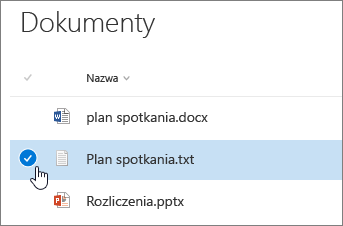
Aby usunąć wiele elementów, powtórz ten krok. Możesz usunąć tyle elementów, ile chcesz.
-
Wybierz pozycję

-
Wybierz pozycję Usuń w oknie komunikatu, aby potwierdzić działanie.
W górnej części biblioteki dokumentów pojawi się pole stanu z poinformować, że element został usunięty.
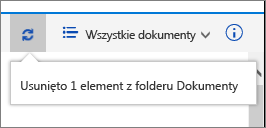
Usuwanie pliku, folderu lub linku w SharePoint klasycznego
Ważne: Usunięcie folderu powoduje usunięcie go oraz wszystkich plików i podfolderów, które zawiera. Rozważ przeniesienie lub zarchiwizowanie zawartości folderu przed jego usunięciem. Być może Ty lub administrator możecie odzyskać folder i jego zawartość z Kosza.
-
Otwórz SharePoint dokumentów, z której chcesz usunąć elementy.
-
Aby zaznaczyć jeden lub więcej elementów do usunięcia, umieść wskaźnik myszy na folderze, a następnie zaznacz pole wyboru.
-
Kliknij prawym przyciskiem myszy plik, folder lub ikonę linku, a następnie wybierz pozycję Usuń.
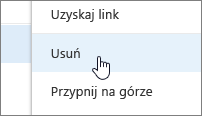
-
W oknie dialogowym Potwierdzenie usunięcia kliknij przycisk OK.
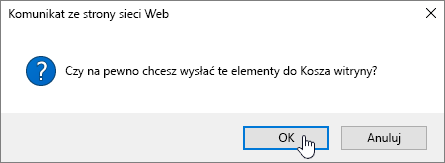
Usuwanie pliku lub folderu z SharePoint Server 2016 lub SharePoint Server 2013
Ważne: Usunięcie folderu powoduje usunięcie go oraz wszystkich plików i podfolderów, które zawiera. Rozważ przeniesienie lub zarchiwizowanie zawartości folderu przed jego usunięciem. Być może Ty lub administrator możecie odzyskać folder i jego zawartość z Kosza.
-
Przejdź doSharePoint zawierającej bibliotekę, z której chcesz usunąć element.
-
Wybierz nazwę biblioteki na pasku Szybkie uruchamianie lub wybierz pozycję Ustawienia

Uwaga: Projektanci mogą znacznie modyfikować wygląd witryny oraz sposób poruszania się po niej. W razie trudności z odnalezieniem danej pozycji, takiej jak polecenie, przycisk lub łącze, należy skontaktować się z administratorem.
-
Wybierz wielokropek (...) w wierszu, który chcesz usunąć, a następnie wybierz pozycję Usuńlub Usuń element. Jeśli nie widzisz pozycji Usuń lub Usuń element, wybierz wielokropek (...) w oknie dialogowym, a następnie wybierz pozycję Usuń.
-
W oknie dialogowym potwierdzenia kliknij przycisk OK lub Usuń.

Usuwanie pliku lub folderu z SharePoint Server 2010
Ważne: Usunięcie folderu powoduje usunięcie go oraz wszystkich plików i podfolderów, które zawiera. Rozważ przeniesienie lub zarchiwizowanie zawartości folderu przed jego usunięciem. Być może Ty lub administrator możecie odzyskać folder i jego zawartość z Kosza.
-
Przejdź do witryny SharePoint zawierającej bibliotekę, z której chcesz usunąć plik lub folder.
-
Wybierz nazwę biblioteki na pasku Szybkie uruchamianie lub wybierz pozycję Akcje witryny ,wybierz pozycję Wyświetl całą zawartość witryny ,a następnie w sekcji odpowiednich bibliotek wybierz nazwę biblioteki lub listy.
Uwaga: Projektanci mogą znacznie modyfikować wygląd witryny oraz sposób poruszania się po niej. W razie trudności z odnalezieniem danej pozycji, takiej jak polecenie, przycisk lub łącze, należy skontaktować się z administratorem.
-
Aby zaznaczyć element, który chcesz usunąć, umieść wskaźnik myszy na kolumnie zaznaczenia, a następnie zaznacz pole wyboru.
-
Na wstążce w sekcji Narzędzia bibliotek na karcie Dokumenty lub elementy w grupie Zarządzanie kliknij pozycję Usuń dokument lub Usuń element.
Usuwanie pliku lub folderu z SharePoint Server 2007
Ważne: Usunięcie folderu powoduje usunięcie go oraz wszystkich plików i podfolderów, które zawiera. Rozważ przeniesienie lub zarchiwizowanie zawartości folderu przed jego usunięciem. Być może Ty lub administrator możecie odzyskać folder i jego zawartość z Kosza.
-
Jeśli biblioteka SharePoint nie jest jeszcze otwarta, wybierz jej nazwę na pasku Szybkie uruchamianie.
-
Wskaż nazwę pliku lub folderu, wybierz wyświetloną strzałkę, a następnie wybierz pozycję Usuń element.
Inne interesujące tematy
Przenoszenie lub kopiowanie folderu, pliku lub linku w bibliotece dokumentów
Tworzenie folderu w bibliotece SharePoint dokumentów
Tworzenie folderu na liście programu SharePoint
Usuwanie folderu z SharePoint pliku
Przywracanie elementów z kosza witryny programu SharePoint
Przekazywanie plików do biblioteki
Korzystanie z witryn usługi SharePoint Online za pomocą urządzenia przenośnego
Zostaw komentarz
Czy ten artykuł był przydatny? Czy brakowało zawartości? Jeśli tak, zaznacz to na dole tej strony. Napisz, co było w nim niejasne lub czego brakowało. Dołącz informacje o swojej wersji programu SharePoint, systemie operacyjnym i przeglądarce. Skorzystamy z Twojej opinii, aby dokładnie sprawdzić wszystkie fakty, dodać informacje i zaktualizować ten artykuł.










